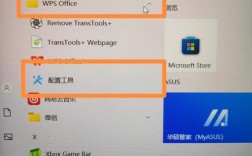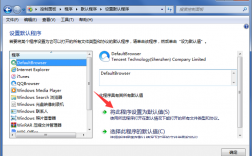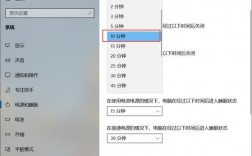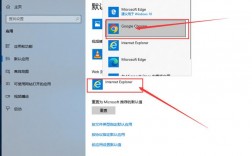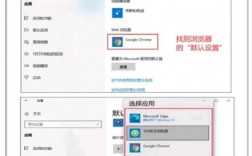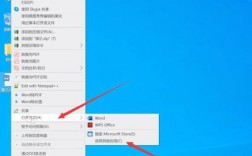设置默认打开方式通常是指为特定的文件类型或应用程序指定一个默认的程序来打开,这样,当你双击一个文件时,系统会自动使用该程序来打开它,以下是在不同操作系统中设置默认打开方式的步骤:
Windows 10/11
在Windows系统中设置默认打开方式的步骤如下:

1. 通过文件资源管理器设置
找到你想更改默认打开方式的文件。
右键点击该文件,选择“打开方式”。
如果有“始终使用此应用打开.文件扩展名”选项,勾选它,然后从列表中选择一个程序,如果没有这个选项,继续下一步。
2. 通过设置应用设置
打开“设置”(快捷键Win + I)。
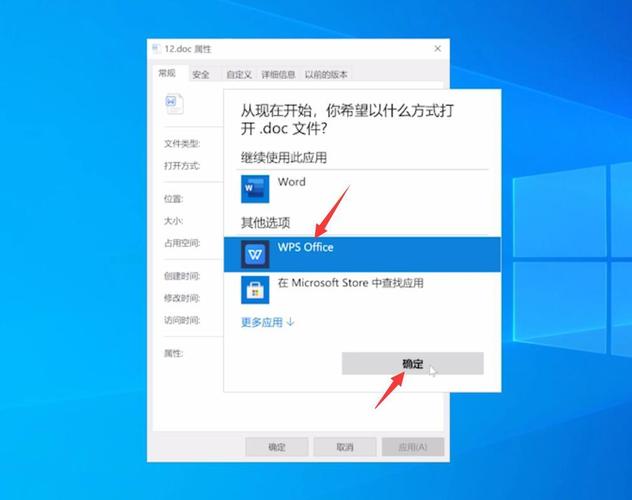
点击“应用”,然后选择“默认应用”。
向下滚动到“按文件类型指定默认应用”部分。
点击你想要更改的文件类型旁边的“+”号。
选择一个默认程序,然后点击“确定”。
3. 通过控制面板设置
打开控制面板(可以在开始菜单搜索框中输入“控制面板”)。
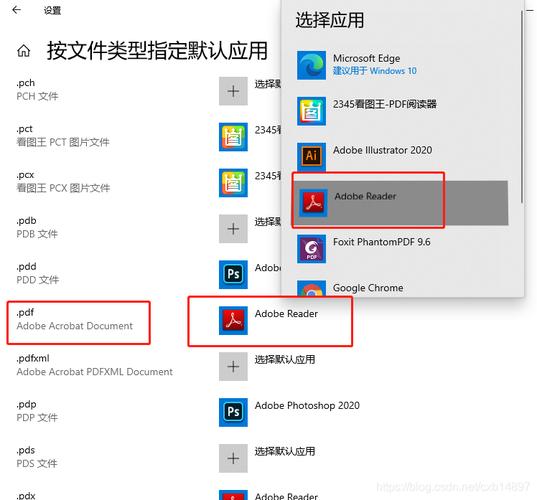
选择“程序”下的“默认程序”。
点击“将文件类型或协议与程序关联”。
在列表中找到并选择你想要更改的文件类型。
点击“更改程序”按钮,选择一个新程序,然后点击“确定”。
macOS
在macOS中设置默认打开方式的步骤如下:
1. 通过“获取信息”面板设置
找到你想更改默认打开方式的文件。
右键点击该文件,选择“显示简介”。
在“打开方式”部分,从下拉菜单中选择一个程序。
如果需要,勾选“更改所有[文件扩展名]文档的打开方式”。
2. 通过“系统偏好设置”设置
打开“系统偏好设置”。
点击“安全性与隐私”。
点击“文件与文件夹”标签页。
在这里可以设置特定文件类型的默认打开程序。
Linux (以Ubuntu为例)
在Linux中设置默认打开方式的步骤如下:
1. 通过文件属性设置
找到你想更改默认打开方式的文件。
右键点击该文件,选择“属性”。
在“打开方式”选项卡中,选择一个默认程序。
2. 通过系统设置设置
打开“系统设置”。
点击“详细信息”或“首选项”,具体取决于你的桌面环境。
找到“默认应用程序”或类似选项。
在这里可以设置特定文件类型的默认打开程序。
FAQs
Q1: 如果我不小心设置了错误的默认打开方式,如何撤销?
A1: 通常情况下,你可以按照相同的步骤再次进入设置默认打开方式的界面,然后选择一个不同的程序作为默认,在某些情况下,你可能需要在“始终使用此应用打开.文件扩展名”的选项中取消勾选,以便恢复系统的默认设置。
Q2: 如何为未知文件类型设置默认打开方式?
A2: 对于未知文件类型,你可能需要先安装一个能够识别和处理该文件类型的程序,一旦安装了合适的程序,你就可以按照上述步骤为其设置默认打开方式,如果系统无法识别文件类型,你可能需要在文件属性或文件类型的设置中找到“其他应用”选项,手动浏览到你想要使用的程序。